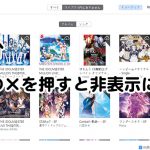パソコンを新調しました!
こんにちは!Applisionです! 新しくPCを買い替えしたり、別のPCで作業をする事になったり、そんな時、iTunesの中身も、違うPCへ移動させないといけませんよね。
今日は、iTunesを新しいパソコンへ移動させるやり方をご紹介してまいりましょう。
iTunesのライブラリを新しいパソコンに移動させよう!
iTunesの全データを、新しいパソコンへ移動させる前に、以下の事を確認しましょう!
iTunesのライブラリを新しいパソコンに移動させるには、古い方のパソコン内にある「iTunes」フォルダを、新しいパソコンに移動させる事になります、外付けのドライブを用いて移動させるには、外付けHDDやUSBメモリ、iPod touch以外のiPod等が必要となります
これらは全て、iTunesフォルダの容量以上の、空き容量が必要となります
iTunesのライブラリを統合するには「ファイル」→「ライブラリ」→「ライブラリを整理」→「ファイルの整理」をチェックして、OKをクリックしてください
iTunesのライブラリを統合すると言う事は、iTunesに登録されている曲や、映画等のデータファイルが、「iTunes Media」フォルダのコピーと言う名の統合をする、と言う事です
「iTunes Media」のフォルダに、データの無い曲や、映画等が、iTunesに登録されている場合は、ライブラリを統合し、そのデータファイルを、「iTunes Media」にコピーしないと、新しいパソコンに移動した後、その曲等は再生できなくなってしまうのです
※iTunesの「編集」→「設定」→「詳細」→「ライブラリの追加時にファイルを”iTunes Media”フォルダーにコピーする」
上記の項目にチェックを入れていない場合は、「iTunesライブラリ」の移動の前に、ライブラリの統合を行う事をおススメいたします。
目次
古いパソコンの、認証を解除しましょう
iTunesのライブラリを新しいパソコンへと移動した後、古い方のパソコンの認証を解除しましょう、アカウント等は特に必要ありませんのでご安心を。
iTunesで購入した曲や動画等は、パソコンが認証したパソコンで再生が可能となりますが、認証は最大5台までとなりますのでご注意下さい
古い方のPCから「iTunes」のフォルダを外部ドライブへ、コピーをして移動しよう!
「iTunesライブラリ」を別の新しいパソコンに移動させるには、「iTunesライブラリ」を、外付けドライブに、バックアップして移動しましょう。
外付けのハードディスクを古い方のパソコンに接続し、外付けドライブも接続しましょう、すると「コンピューター」に、今接続した外付けドライブが表示されました。
※外付けのドライブの空き容量が足りているか確認するのをお忘れなく!
「マイミュージック」の中にある「iTunes」のフォルダを、外付けハードディスクにバックアップを取るため、移動させます。ここまで出来たら、パソコンから外付けドライブを外して下さい。
新しいパソコンに「iTunes」フォルダをコピーしよう!
バックアップを取った外付けハードディスクから、「iTunes」フォルダを、新しいパソコンの、”マイミュージック” 内に移動します。
2.「マイミュージック」フォルダの中にある「iTunes」フォルダを移動/削除する
3.バックアップとして、外付けドライブ内に保存してあった「iTunes」フォルダを、新しいパソコンの中にある「マイミュージック」に移動/コピーしましょう
……ここまで出来たら、新しいパソコンで「iTunes」を起動してみましょう。
古いパソコンの中にあった「iTunes」ライブラリが、新しいパソコンの「iTunes」として、復元されました!
次からは、iTunesのライブラリが復元されない場合の対処法と、iPhone内のアプリを、新しいPCへ移行させる方法についてご説明していきます。
移動できない状態で、「iTunes」ライブラリが、復元されない!!
「iTunes」を起動する時に、「Shiftキー」を押しながら「iTunes」のアイコンをクリックしてください、これで、ライブラリの選択画面が表示されますので、「ライブラリを選択」を選択しましょう。
外付けハードディスクから移動した、「マイミュージック」→「iTunesフォルダ内」の、「iTunes Library.itl」を選択すればOKです。
これで新しいパソコンで音楽を再生したり、同期したりする事が可能となりました!
iPhoneの中に入っているアプリを、新しいPCへ移動する方法!
パソコンのiTunesを立ち上げます、USBケーブルでパソコンとiPhoneを接続します。
iTunesの「ファイル」→「デバイス」→「購入した項目を◯◯のiPhoneから転送」をクリック。
これだけでiPhoneに入っていたアプリがiTunesに転送されます、簡単でしょ?
そしてこの時忘れずやっておきたいのが、「iPhoneに入っている、音楽データを移動させずに、そのまま残す」と言う事。
iPhoneに入っている音楽データ……新しいパソコンのiTunesに同期しないで残す場合は、iTunesで接続しているiPhoneを選択し、「ミュージック」→「音楽を同期」と言う項目のチェックを外しておきましょう。
時間も暇もないからデータを移動できないよ~!
そんなあなたには、便利なサービスがあるもので……iTunesのライブラリの移動を代行してくださる業者もあるそうです。
まあ、そんなに難しいとか、時間がかかり過ぎる作業でもないので、出来ればご自身でどうぞ。……とは言いたいので、あくまでもそんなサービスがあるよーと言う事で。
iTunesを新しいパソコンに移動させる設定方法!!
iTunesを新しいパソコンに移動させる設定方法をご紹介してみました、何気に手動でやる事が多くて少し驚かれたかもしれませんね。
でも、やってみると、結構簡単に、古いパソコンから、新しいパソコンへ移動させる事が出来るので、レッツチャンレジです!
タグ一覧